- Banyak pengguna menghadapi Kesalahan fatal saat membuat kredensial klien TLS dan tidak menawarkan terlalu banyak informasi.
- Selama runtime aplikasi, kesalahan fatal terjadi ketika program tidak dapat melanjutkan eksekusinya.
- Ini karena aplikasi Anda tidak dapat terhubung ke database, sehingga tidak dapat melanjutkan lebih jauh.
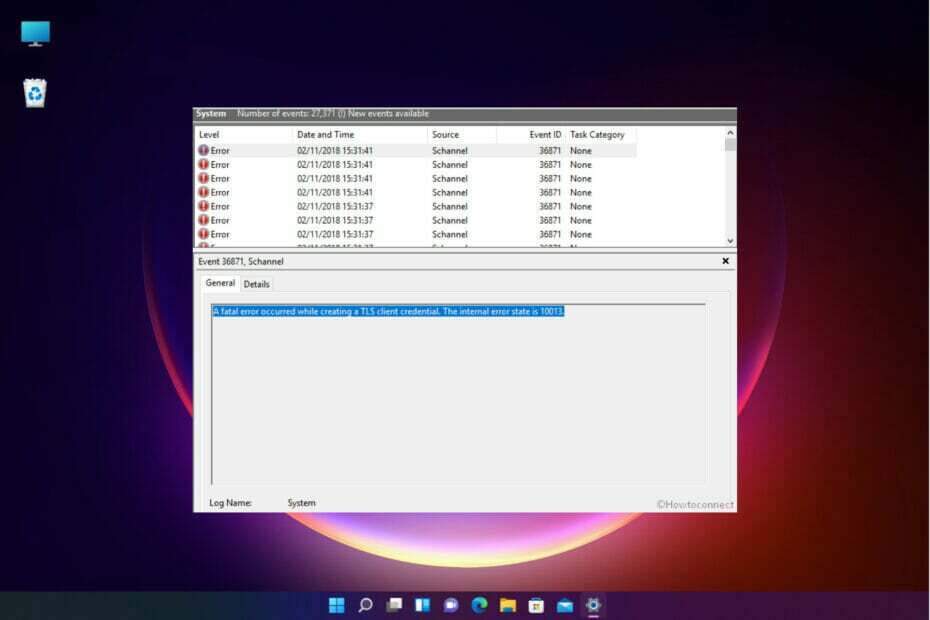
XINSTALL DENGAN MENGKLIK FILE DOWNLOAD
- Unduh dan Instal Benteng di PC Anda.
- Luncurkan alat dan Mulai memindai untuk menemukan file rusak yang menyebabkan masalah.
- Klik kanan Mulai Perbaikan untuk memperbaiki masalah yang memengaruhi keamanan dan kinerja komputer Anda.
- Fortect telah diunduh oleh 0 pembaca bulan ini.
Dengan diluncurkannya sistem operasi Windows 11, jarang sekali pengguna menghadapi masalah saat meluncurkan program di komputernya.
Namun, dengan program yang ditautkan ke server, pengguna sering menjumpai Terjadi kesalahan fatal saat membuat kredensial klien TLS pada sistem mereka.
Pesan kesalahan biasanya tidak terlalu jelas, terutama ketika samar. Tetapi yang lebih membuat frustrasi adalah ketika kesalahan tidak memberikan petunjuk tentang apa masalahnya.
Panduan ini dibuat untuk membantu Anda memperbaiki kesalahan fatal yang terjadi saat membuat kesalahan kredensial klien TLS tanpa kehilangan file, dokumen, dan data lainnya.
Apa kredensial klien TLS?
Transport Layer Security (TLS) adalah protokol yang dirancang untuk menyediakan komunikasi yang aman melalui Internet dengan enkripsi end-to-end, bukti integritas, dan verifikasi identitas.
Saat koneksi TLS dibuat, server memberikan sertifikat kepada klien. Klien kemudian memvalidasi identitas server dengan memeriksa protokol keamanan Internet yang dikenal sebagai TLS Klien.
Jika sertifikat tidak sesuai dengan protokol, Anda mendapatkan pesannya ID Peristiwa 36871: Terjadi kesalahan fatal saat membuat kredensial klien TLS. Status kesalahan internal adalah 10013.
Mengapa kesalahan terjadi saat membuat kredensial klien TLS?
Alasan di balik kesalahan ini adalah bahwa program tersebut adalah klien yang memerlukan koneksi ke server. Meskipun internet akan berfungsi dengan baik, klien tidak akan dapat menguraikan kode yang dikirim oleh server.
Ini menunjukkan masalah dengan protokol. Pernyataan kesalahan juga mengarah ke protokol enkripsi TLS.
Kiat ahli:
SPONSOR
Beberapa masalah PC sulit untuk diatasi, terutama jika file sistem dan repositori Windows Anda hilang atau rusak.
Pastikan untuk menggunakan alat khusus, seperti Benteng, yang akan memindai dan mengganti file Anda yang rusak dengan versi barunya dari repositori.
Ada kebutuhan untuk mendekripsi beberapa informasi yang telah dienkripsi. Tantangannya adalah tidak mengetahui bagaimana mengembalikan data ke dalam format yang dapat dibaca.
Anda juga mungkin mengalami ID Peristiwa 36871: Terjadi Kesalahan Fatal Saat Membuat Kredensial SSL (klien atau server). Status kesalahan internal adalah 10011.
Namun, Anda tidak perlu salah mengartikannya dengan masalah yang kami hadapi di sini karena ini adalah masalah yang sama sekali berbeda yang berkaitan dengan server email.
Ada juga ID Peristiwa 36871: Terjadi kesalahan fatal saat membuat RDP kredensial klien TLS yang dipicu karena Anda tidak dapat mengakses desktop jarak jauh dari Windows Server 2012.
Sering kali, informasi ini disimpan dalam registri sistem di komputer Windows. Beberapa kemungkinan solusi yang dapat Anda coba untuk memperbaiki kesalahan ini disebutkan di bawah ini.
Apa yang dapat saya lakukan jika terjadi kesalahan fatal saat membuat kredensial klien TLS?
1. Aktifkan Protokol TLS 1.0 dan 1.1
- Tekan Windows + R kunci dan ketik inetcpl.cpl ke dalam Berlari jendela dialog, lalu tekan Memasuki.
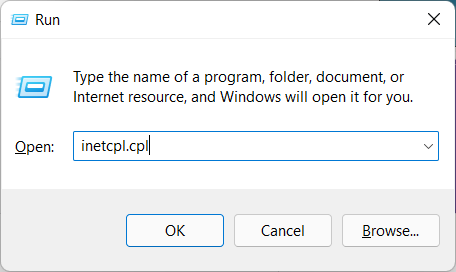
- Dalam Properti Internet jendela, klik pada Canggih tab.
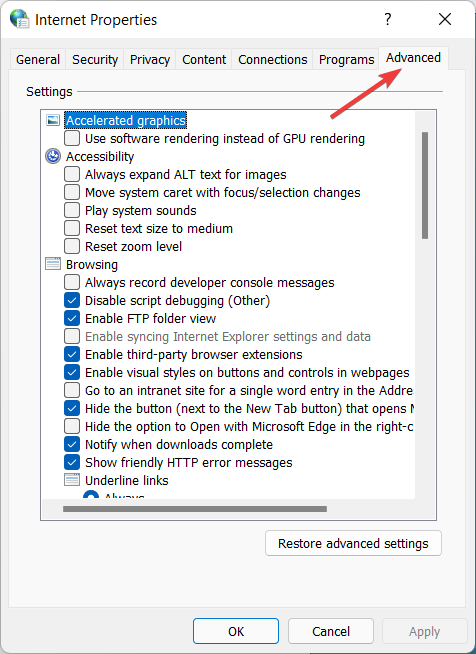
- Dari sini, periksa keduanya Gunakan TLS 1.0 Dan Gunakan TLS 1.1.
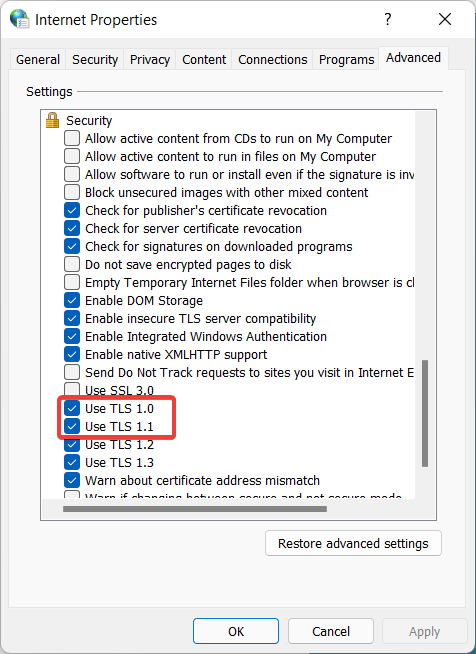
- Lalu klik Menerapkan Dan OKE.
- Nyalakan ulang perangkat dan lihat apakah kesalahan tetap ada.
Mengaktifkan protokol TLS 1.0 dan 1.1 akan memperbaiki masalah ini. Namun, jika itu tidak berhasil untuk Anda, lanjutkan ke resolusi berikutnya.
2. Jalankan Editor Registri
- Tekan Windows + R kunci, ketik regedit, dan pukul Memasuki.
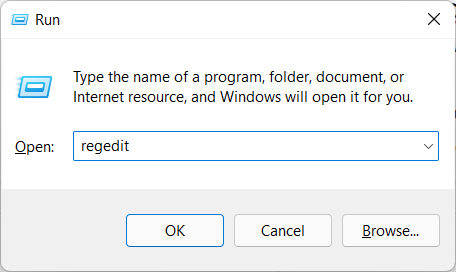
- Di Kontrol Akun Pengguna perintah, klik Ya.
- Dalam Editor Registri, navigasikan ke lokasi berikut:
HKEY_LOCAL_MACHINE\SYSTEM\CurrentControlSet\Control\SecurityProviders\SCHANNEL\Protocols\TLS 1.2\Client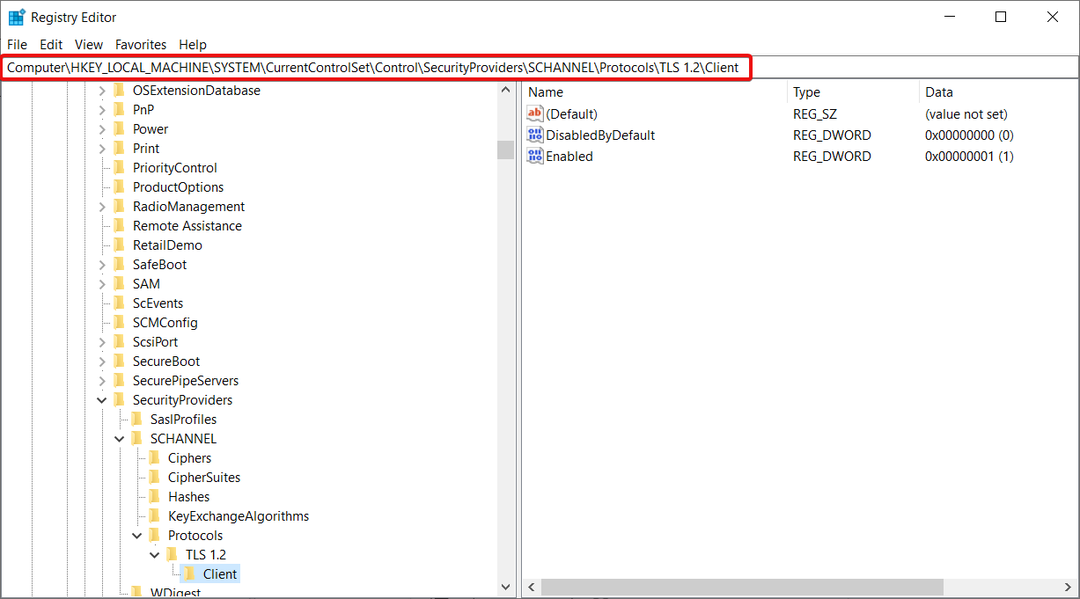
- Pergi ke panel kanan, klik kanan pada ruang kosong, dan tekan Baru, Kemudian Nilai DWORD (32-bit)..
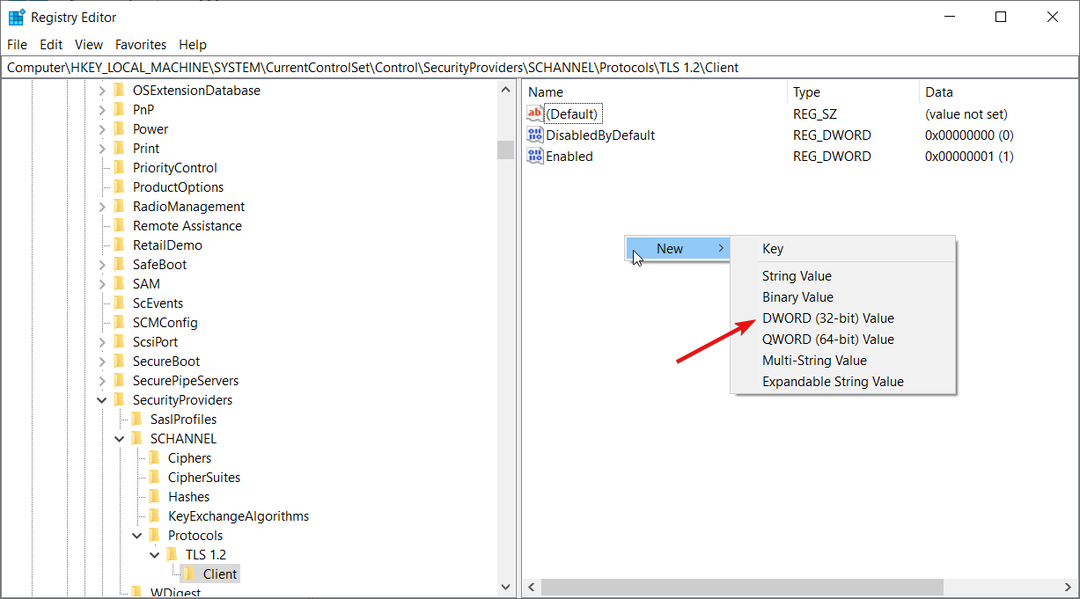
- Beri nama nilainya DisabledByDefault.
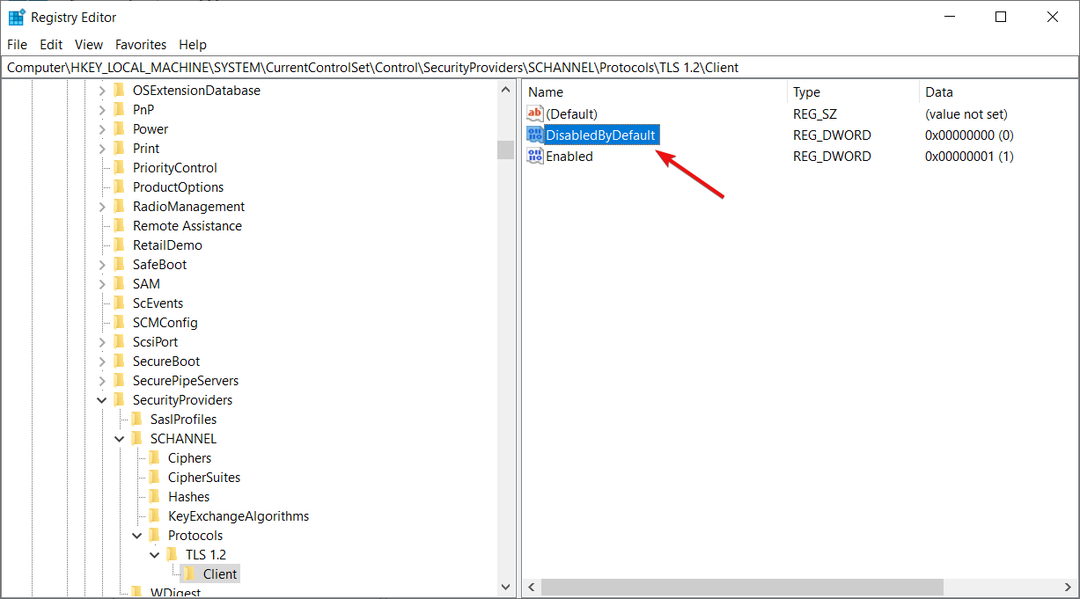
- Klik dua kali nilainya dan di jendela yang muncul, masukkan 0 untuk Data Nilai, lalu pilih OKE.
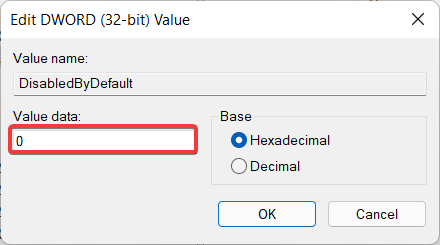
- Dengan cara yang sama, buat nilai lain yang disebut Diaktifkan dan atur Data nilai ke 1.
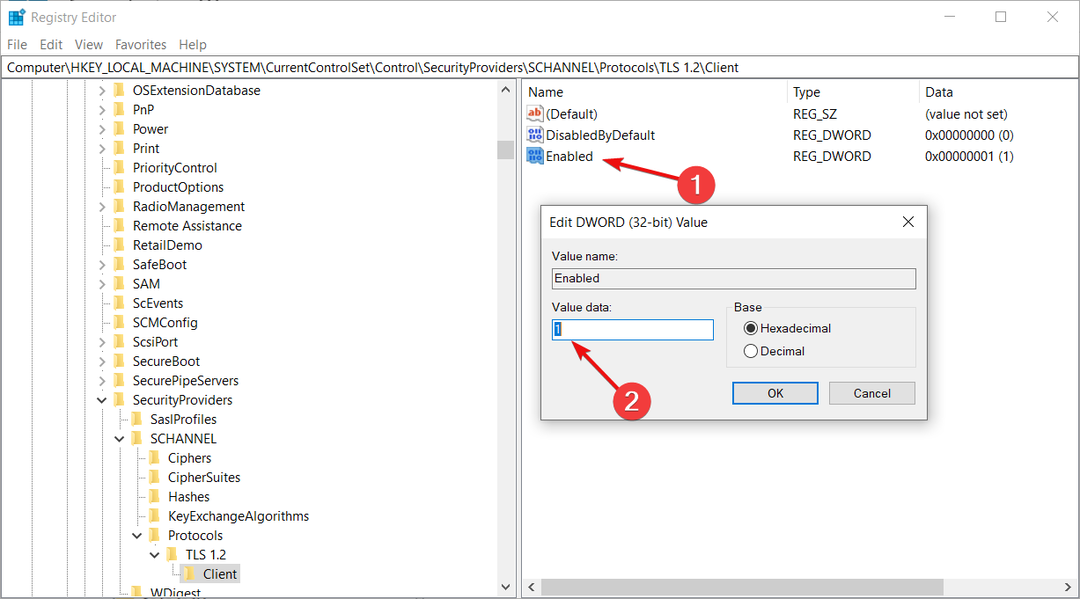
- Terakhir, keluar dari Registry Editor dan reboot PC Anda.
Registri Windows adalah alat vital yang membantu Anda membuat perubahan pada pengaturan komputer Anda. Peran editor registri adalah untuk mengubah data seperti jalur file, judul windows, atau pengaturan penting OS lainnya.
- Bagaimana cara mengaktifkan atau menonaktifkan TLS di Windows Server?
- Cara memperbaiki kesalahan TLS pada Windows 11
- Perbaiki: Pengaturan keamanan TLS tidak disetel ke default
Metode yang digunakan dalam panduan ini harus cukup untuk memperbaiki kesalahan fatal terjadi saat membuat kredensial klien TLS. Status kesalahan internal adalah 10013 masalah.
TLS kadang-kadang bisa menjadi buggy dan jika Anda tidak benar-benar membutuhkannya Anda dapat menonaktifkan semuanya bersama-sama untuk menghentikannya menciptakan masalah apa pun.
Jika Anda menemukan tutorial ini bermanfaat, beri tahu kami di bagian komentar di bawah. Kami akan senang mendengar dari Anda.
Masih mengalami masalah?
SPONSOR
Jika saran di atas tidak menyelesaikan masalah Anda, komputer Anda mungkin mengalami masalah Windows yang lebih parah. Kami menyarankan memilih solusi all-in-one seperti Benteng untuk memperbaiki masalah secara efisien. Setelah instalasi, cukup klik Lihat & Perbaiki tombol lalu tekan Mulai Perbaikan.


